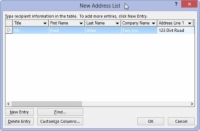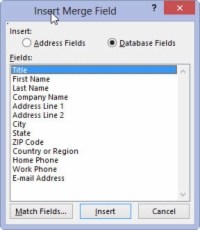Podatke iz programa Outlook, ki je tudi del Microsoft Officea, lahko uporabite za delo kot seznam prejemnikov za spajanje pošte v Wordu. Ta trik pa najbolje deluje, ko ste v računalniškem okolju, ki vključuje strežnik Microsoft Exchange Server. V nasprotnem primeru je sodelovanje Outlooka in Worda lahko frustrirajoče.
Tipično spajanje pošte vključuje pet korakov:

1 Zgradite glavni dokument.
Ustvarite lahko več vrst dokumentov za spajanje pošte:
Pismo: tradicionalni dokument za spajanje pošte je pismo, ki je preprosto dokument v Wordu.
E-poštna sporočila: Word lahko ustvari prilagojena e-poštna sporočila, ki so poslana elektronsko in ne natisnjena.
Ovojnice: z združevanjem pošte lahko ustvarite paket prilagojenih ovojnic, pri čemer je vsaka natisnjena s svojim naslovom.
Oznake: Word vam omogoča tiskanje listov nalepk, od katerih je vsaka prilagojena s posebnimi informacijami iz spajanja pošte.
Imenik: Imenik je seznam informacij, kot je katalog ali imenik.
2 Odločite se, katera polja so potrebna za glavni dokument.
Preden ga ustvarite, morate vedeti, kakšne informacije so potrebne za seznam prejemnikov.
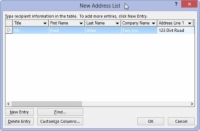
3Ustvarite seznam prejemnikov — podatke za združevanje pošte.
Seznam prejemnikov je zbirka podatkov, sestavljena iz vrstic in stolpcev. Vsak stolpec je polje, del dokumenta, ki izpolni praznine. Vsaka vrstica je zapis v bazi podatkov, ki predstavlja osebo, ki prejme svojo lastno kopijo dokumenta po meri.
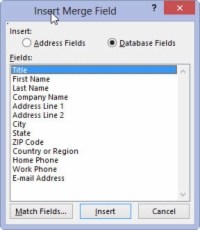
4 V glavni dokument vstavite polja, navedena na seznamu prejemnikov.
Polja so nadomestna mesta za informacije s seznama prejemnikov.
5 Združite podatke s seznama prejemnikov v glavni dokument.
Končni postopek spajanja pošte ustvari prilagojene dokumente. Nato jih lahko shranite, natisnete, pošljete po e-pošti ali z njimi ravnate, kakor želite.
Uporabite lahko tudi čarovnika za spajanje pošte Word, ki vam pomaga pri vsakem koraku spajanja pošte.